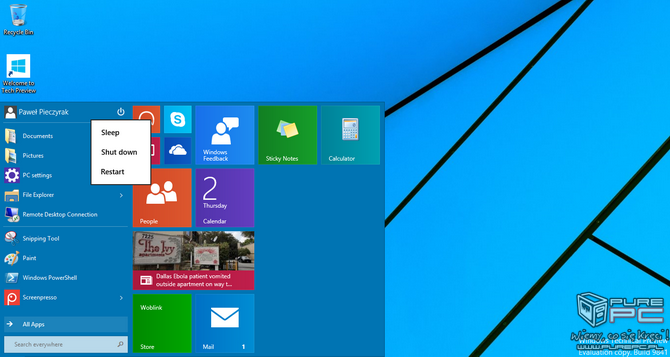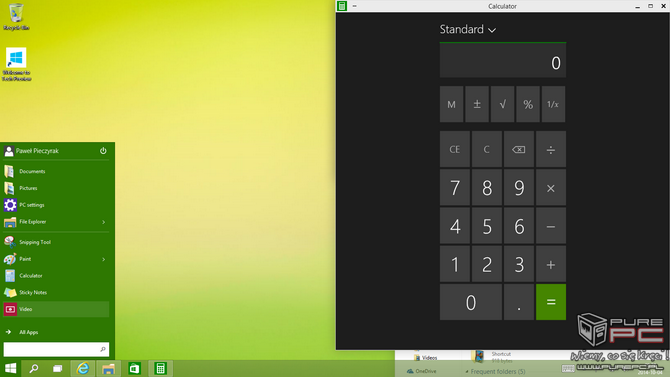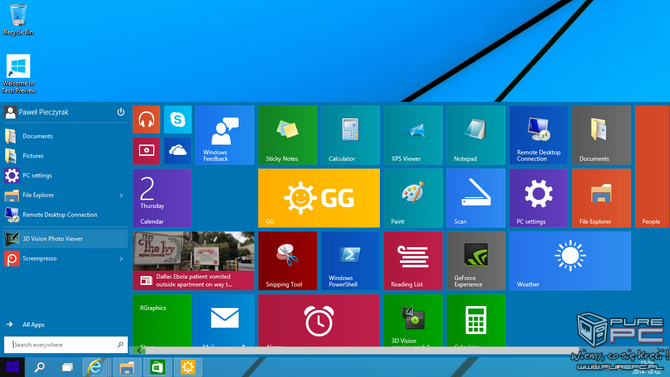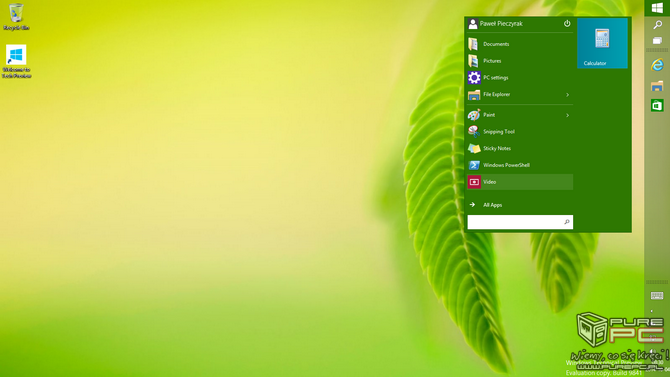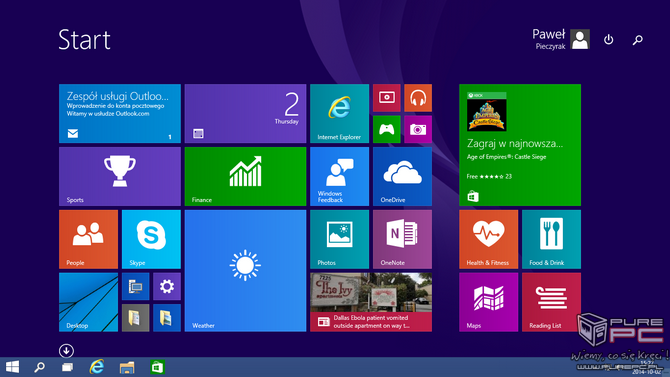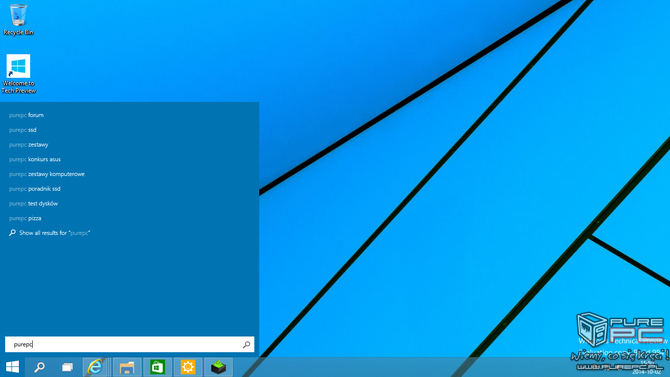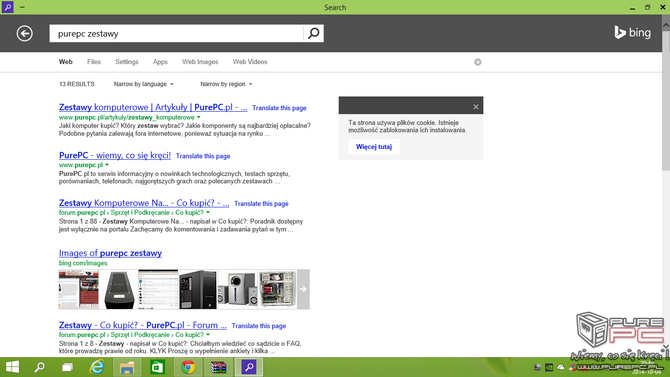Przegląd testowego systemu Windows 10 Technical Preview
- SPIS TREŚCI -
- 0 - Windows 10 Technical Preview czyli kolejny etap ewolucji?
- 1 - Syn marnotrawny, czyli powrót menu Start
- 2 - Wirtualne pulpity
- 3 - Zarządzanie oknami
- 4 - Aplikacje ModernUI
- 5 - Testy kompatybilności oprogramowania
- 6 - Testy wydajnościowe - świeżo zainstalowane systemy operacyjne
- 7 - Testy wydajnościowe - start i zamykanie systemu z oprogramowaniem
- 8 - Testy wydajności Windows 7 SP1 - zarządzanie pamięcią operacyjną RAM
- 9 - Testy wydajności Windows 8.1 - zarządzanie pamięcią operacyjną RAM
- 10 - Test wydajności Windows 10 Technical Preview - zarządzanie pamięcią operacyjną RAM
- 11 - Odpowiedzi na pytania czytelników
- 12 - Podsumowanie
Syn marnotrawny, czyli powrót menu Start
Pierwszą "nowością" jaką zbadamy w Windows Technical Preview jest oczywiście nowe menu Start. Na pierwszy rzut oka widać hybrydę, czyli Microsoft zdecydował się połączyć znany nam wszystkim pasek Start występujący w systemie Windows 7 z tym co oferował nam Windows 8. Po lewej stronie znajduje się lista zainstalowanych aplikacji wraz z folderami, pomiędzy którymi możemy bezproblemowo przechodzić, zaś po prawej stronie znajdziemy specjalne miejsce, w którym możemy przypinać nasze kafelki. Na samej górze takiego paska znajduje się nasza nazwa użytkownika i po prawej stronie tej nazwy widnieje przycisk, przy pomocy którego możemy wyłączyć bądź też ponownie uruchomić komputer. Użytkownik nie będzie musiał szukać opcji wyłączenia systemu w dziwnych miejscach. Kustosze wizualni mają również możliwość zmiany koloru nowego menu Start.
Przejdźmy już do omawiania samego menu Start. Do prawego panelu możemy przypinać aplikacje działające w trybie Modern UI, jak również aplikacje wykorzystujące tradycyjne środowisko o nazwie Aero, dodatkowo wedle potrzeb możemy zmieniać wielkość kafelków. Niestety, nie wszystkie kafelki obsługują wszystkie dostępne rozmiary. Powierzchnia z kafelkami automatycznie rozszerza się w zależności ile aplikacji przypniemy. Jeżeli dodamy tyle pozycji, że nie będą się one mieściły na naszym ekranie, Windows automatycznie doda pionowy pasek przy pomocy którego będziemy mogli przemieszczać się w gąszczu przypiętych pozycji. Co się zaś stanie, jeżeli odepniemy wszystkie kafelki? Prawa strona paska menu Start zniknie i pozostanie sama część zawierająca listę zainstalowanych aplikacji.
Wersja z dużą ilością kafelków
Nowy pasek menu Start posiada jeden błąd, który może niektórych użytkowników delikatnie irytować. Jeżeli ustawimy pasek zadań po prawej stronie ekranu i klikniemy na przycisk Start to okaże się, że nowe menu nie dolega do paska, tylko delikatnie "wisi w powietrzu". Tego typu sytuacja występuje tylko w przypadku przesunięcia paska zadań do prawej krawędzi ekranu oraz należy nadmienić, nie zawsze występuje.
Ku naszemu zdziwieniu Microsoft przygotował możliwość wyboru pomiędzy nowym menu Start a ekranem z kafelkami, który doskonale znamy z systemu Windows 8. Wystarczy tylko wejść do ustawień paska zadań, wybrać zakładkę Start Menu i zaznaczyć odpowiednią opcję.
Pasek start został wyposażony również w wyszukiwarkę, która oprócz lokalnych zasób przeszukuje również sieć Internet. Zapewne intryguje Was przycisk lupy, który znajduje się obok przycisku menu Start. Aktualnie uruchamia on wyszukiwarkę działającą na takiej samej zasadzie jak ta zaimplementowana w nowym menu Start. Po co w takim razie robić dwa przyciski oznaczające praktycznie to samo? Microsoft zapewne pod przyciskiem lupy zaimplementuje asystenta Cortane. Co się jednak stanie, jeżeli klikniemy w wyszukaną pozycję pochodzącą z sieci? Uruchomi się specjalnie okno, w którym ujrzymy wyszukiwarkę Bing i wyniki wyszukiwania odwołujące się do wpisanej przez nas frazy.
Okno prezentujące wyniki wyszukiwania
To tyle jeżeli chodzi o przycisk menu Start. Żadnych dodatkowych funkcjonalności w tym elemencie nie znajdziecie. Bardzo nas cieszy, że Microsoft wreszcie postanowił dać swoim użytkownikom wybór, czy chcą korzystać z nowego menu Start, czy pozostać przy ekranie z kafelkami. Mamy nadzieje, że nikt nie wpadnie na genialny pomysł usunięcia tej funkcjonalności.
- « pierwsza
- ‹ poprzednia
- 1
- 2
- 3
- 4
- 5
- 6
- 7
- 8
- 9
- …
- następna ›
- ostatnia »
- SPIS TREŚCI -
- 0 - Windows 10 Technical Preview czyli kolejny etap ewolucji?
- 1 - Syn marnotrawny, czyli powrót menu Start
- 2 - Wirtualne pulpity
- 3 - Zarządzanie oknami
- 4 - Aplikacje ModernUI
- 5 - Testy kompatybilności oprogramowania
- 6 - Testy wydajnościowe - świeżo zainstalowane systemy operacyjne
- 7 - Testy wydajnościowe - start i zamykanie systemu z oprogramowaniem
- 8 - Testy wydajności Windows 7 SP1 - zarządzanie pamięcią operacyjną RAM
- 9 - Testy wydajności Windows 8.1 - zarządzanie pamięcią operacyjną RAM
- 10 - Test wydajności Windows 10 Technical Preview - zarządzanie pamięcią operacyjną RAM
- 11 - Odpowiedzi na pytania czytelników
- 12 - Podsumowanie
Powiązane publikacje
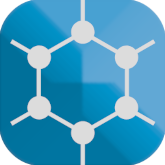
Recenzja GrapheneOS - mobilny system, który pozwoli Ci przejąć kontrolę. Prywatny Android bez usług Google
51
Linux Mint vs Windows 11 vs Fedora - który system jest lepszy do gier, pracy i sztucznej inteligencji? Test z NVIDIA GeForce RTX 4090
189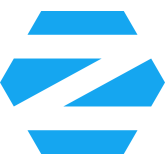
Recenzja Zorin OS - Linux w końcu lepszy od Windowsa? Testy w grach, programach oraz obsługa AI z udziałem GeForce GTX 1660 Ti
463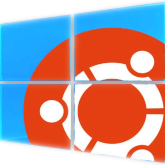
Ubuntu vs Windows 11 - który system jest lepszy do gier, grafiki 3D i sztucznej inteligencji? Test z udziałem NVIDIA GeForce RTX 4090
257